win10声音无法找到输出设备怎么办
如果win10显示无法找到声音输出设备的话,会导致我们电脑的声音无法正常的播放,无法播放音乐等,使用起来非常的方便,那么win10声音无法找到输出设备怎么办呢? 为此问题困扰的用户,快来看看详细的解决教程吧~ win10声音无法找到输出设备怎么办: 1、首先检查驱动,没办法,最问题首先查驱动,如果驱动没有问题的话,执行以下操作。 2、按下键盘上的组合键【WIN】+【X】打开菜单,然后按下【O】键,打开【电源管理】
如果win10显示无法找到声音输出设备的话,会导致我们电脑的声音无法正常的播放,无法播放音乐等,使用起来非常的方便,那么win10声音无法找到输出设备怎么办呢? 为此问题困扰的用户,快来看看详细的解决教程吧~
win10声音无法找到输出设备怎么办:
1、首先检查驱动,没办法,最问题首先查驱动,如果驱动没有问题的话,执行以下操作。
2、按下键盘上的组合键【WIN】+【X】打开菜单,然后按下【O】键,打开【电源管理】。

3、然后进入此项【选择电源按钮的功能】。
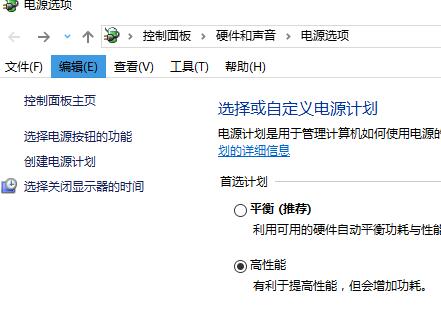
4、然后点击此项【更改当前不可用的设置】。

5、点击了以后,在下方将【启用快速启动】取消勾选。然后保存,重启电脑。
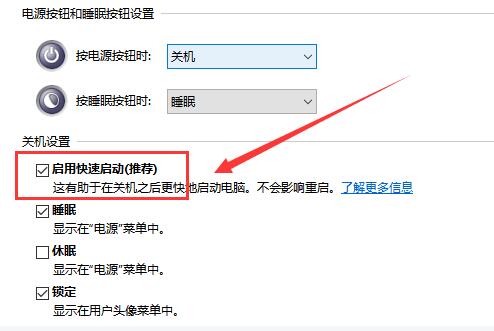
声明:本文内容来源自网络,文字、图片等素材版权属于原作者,平台转载素材出于传递更多信息,文章内容仅供参考与学习,切勿作为商业目的使用。如果侵害了您的合法权益,请您及时与我们联系,我们会在第一时间进行处理!我们尊重版权,也致力于保护版权,站搜网感谢您的分享!






